win11打开文件夹一直转圈圈怎么办?win11打开文件夹一直转圈圈详解
win11打开文件夹一直转圈圈怎么办?我们在使用win11系统的时候有时候需要打开文件夹,但是也有不少的用户们在询问打开文件夹的时候一直在转圈圈,那么这要怎么办?用户们可以直接的找到计算机下的Shell Extensions文件夹来进行操作,下面就让本站来为用户们来仔细的介绍一下win11打开文件夹一直转圈圈详解吧。
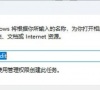
更新日期:2023-10-11
来源:纯净之家
win11用户们想要打开电脑的某个文件的时候出现了一点击就卡死或者是未响应的情况要怎么解决?用户们可以进入到文件的属性来进行设置就可以了,下面就让小编来为用户们介绍一下具体的解决方法吧。
windows11一点击文件就卡死怎么办?
方法一、
1、直接右键点击需要打开的文件夹,然后在点击属性功能进行打开。

2、在上方菜单栏目中点击【安全】选项。
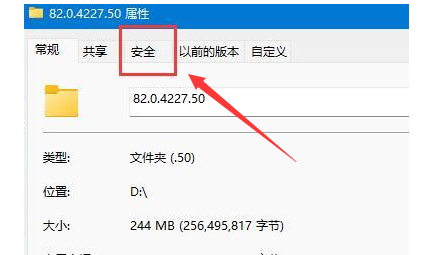
3、然后在找到个人账户,点击下方的高级功能。
4、在打开的页面中,对于文件夹的访问权限类型改为允许,并且将下方的基本权限进行勾选,然后保存设置即可。
方法二、
1、首先右键开始菜单,打开“运行”。
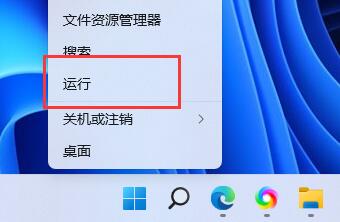
2、打开后,输入“MSConfig”,回车运行。
3、接着勾选“有选择的启动”,取消“加载启动项”。
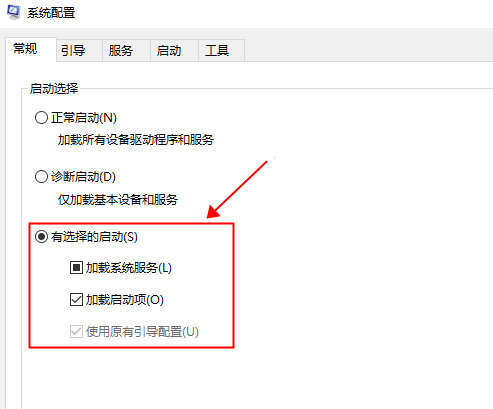
4、然后进入“工具”,点击“更改UAC设置”。
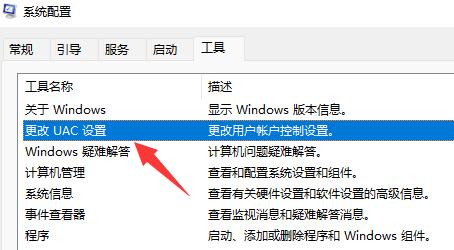
5、选中后点击右下角的“启动”。
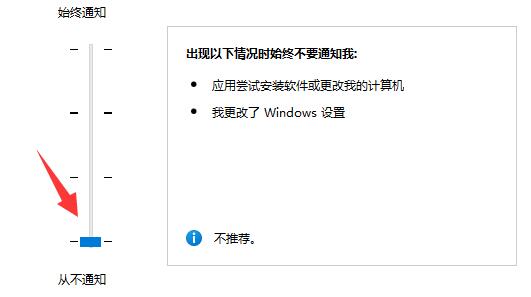
6、最后将左侧滑块移动到最底部“从不通知”即可解决。
win11打开文件夹一直转圈圈怎么办?win11打开文件夹一直转圈圈详解
win11打开文件夹一直转圈圈怎么办?我们在使用win11系统的时候有时候需要打开文件夹,但是也有不少的用户们在询问打开文件夹的时候一直在转圈圈,那么这要怎么办?用户们可以直接的找到计算机下的Shell Extensions文件夹来进行操作,下面就让本站来为用户们来仔细的介绍一下win11打开文件夹一直转圈圈详解吧。
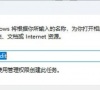
Win11双击文件夹一直转圈未响应怎么解决?
Win11双击文件夹一直转圈未响应怎么办?最近有用户询问这个问题,想要处理某个文件夹,但是发现双击一直转圈未响应,让用户很是苦恼,有什么方法可以解决呢?针对这一问题,本篇带来了详细的解决方法,操作简单,分享给大家。

Win11记事本打开文件过大无响应卡顿怎么办?
Win11记事本打开文件过大无响应卡顿怎么办?我们在使用win11电脑的时候会使用到记事本这个功能,但是不少的用户们会由于自己的记事本打开文件过大然后造成无响应卡顿,那么这要怎么办?用户们可以直接的打开开始菜单下的设置,然后找到安装的应用之后找到记事本来进行操作就可以了。下面就让本站来为用户们来仔细的介绍一下Win11记事本打开文件过大无响应卡顿问题解析吧。

Win11打开文件夹无响应卡死怎么办?win11双击文件夹无反应解决方法
Win11打开文件夹无响应卡死怎么办?最近有用户询问这个问题,在使用电脑的时候发现每次打开文件夹速度都很慢,双击文件夹无反应是怎么回事呢?针对这一问题,本篇带来了详细的解决方法,操作简单,分享给大家,感兴趣的继续看下去吧。
